电脑如何设置静态ip_电脑怎么改静态ip
发布时间:2017-04-08 12:47
无法获取ip地址,大家可以在电脑本地连接里面看一下自己是否有ip地址,如果没有ip地址我们就需要设置静态ip,下面是小编整理的电脑设置静态ip的方法,供您参考。
电脑设置静态ip的方法
首先网上邻居-属性-双击本地连接

点击上图中的属性;选择internet协议版本4


点击internet协议版本4会出现下图所示;
我们的机子没有认为设定过ip的话;我们都是自动获取ip的

下面我们来手动设置ip(静态ip)
我们输入例如:192.168.1.58

子网掩码是自动出现的,你在子网掩码里面随便点击一下
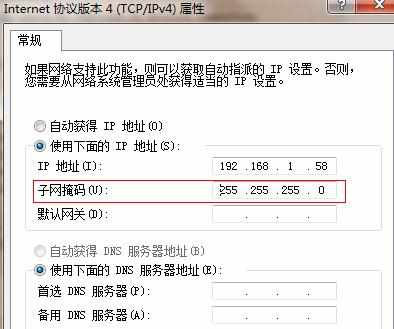
默认网关:一般是:192.168.1.1

下面我们来设定DNS:DNS有首选和备用;我们设置时可以只设置一个;如果你不知道DNS,你可以使用61.132.163.68尝试

以上步骤结束,保存就可以了;再去看看你的本地连接是不是已经连接上了;可以安心上网了!
下面教大家看看怎么查询DNS:这个需要再别人可以正常上网的机子上查询
打开命令提示符输入:ipconfig -all回车;拉到下面有一个DNS服务器


下面教大家看网关(在公司上班有时候公司用了N个路由器,这个时候你所在的网段就不一定是192.168.1.1了)
打开命令提示符输入:ipconfig -all回车:拉到网关哪里

电脑设置静态i

电脑如何设置静态ip_电脑怎么改静态ip的评论条评论